文件夹是存放同类文件的地方。每个组下都有各自的文件夹。例如,在开发部下,一般会有“开发文档”这个文件夹,在财务部下,通常会有“财务报表”文件夹。这些文件夹可以由系统管理员来建立,也可以由组管理员来建立。不管是谁来建,其建立方法都是一样的。
建立文件夹都是在【文档管理】这个界面下进行的。
点击导航条上的【文档管理】,就能进入文档管理界面(如下图)。
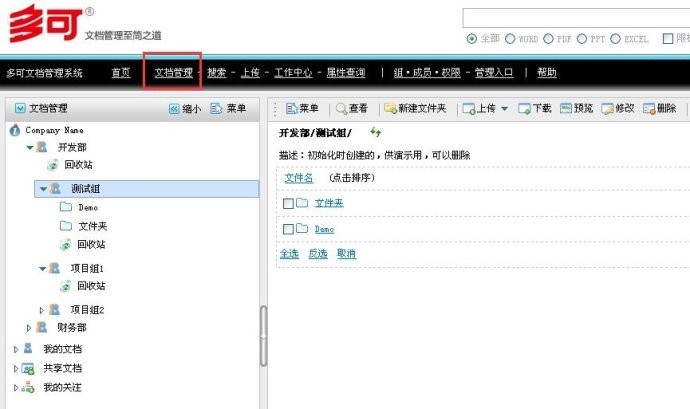
新建文件夹操作,以及文件夹的其他操作,都会用到右键菜单或左侧文件夹结构区上方的菜单。
•右键菜单,就是先点击选中一个组,然后用鼠标右键点击它,就会调出右键菜单,如下图:
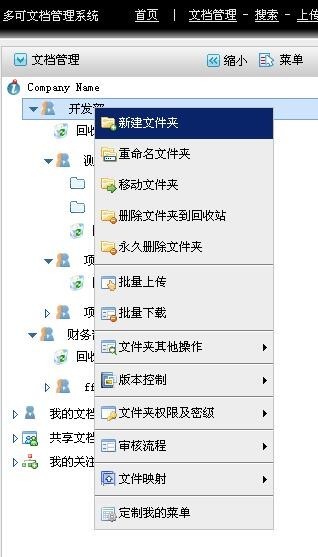
左侧文件夹结构区上方的菜单,是先点击一个组,然后再点击【菜单】出来的菜单,如下图:
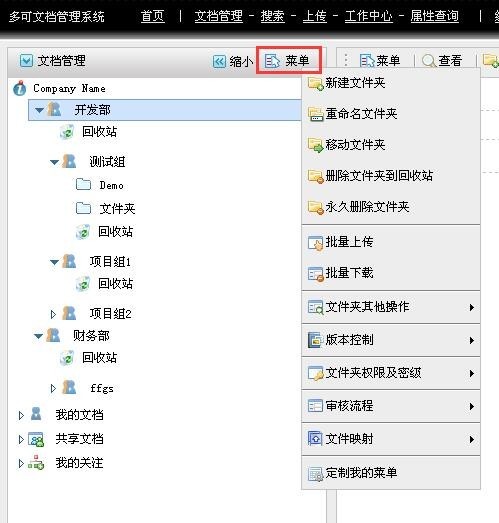
这两种方法调出菜单的效果是一样的,所以可根据个人习惯来操作。
在菜单里,和文件夹有关的操作有以下这些:
新建文件夹
重命名文件夹
移动文件夹
删除文件夹到回收站
永久删除文件夹
(*菜单里的其他项,如文件夹其他操作是关于搜索的,会和批量上传、批量下载,文件夹权限及密级、审核流程、映射等在以后讲解。)
下面,我们就以在开发部下新建一个名为“开发文档”的文件夹为例,说明新建文件夹的操作方法:
1、点击选中“开发部”,然后用右键点击它,调出右键菜单,选中【新建文件夹】。
2、弹出“新建文件夹”设置框。在新文件夹名称一栏里输入“开发文档”,文件夹描述和模板ID都可以空着不写。然后按新建。
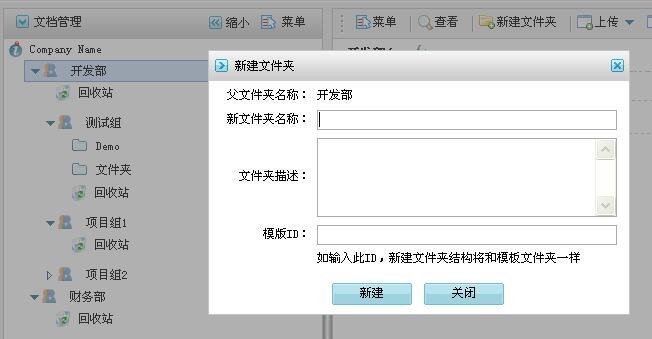
3、新建文件夹完成,可以看到在开发部下面多了一个开发文档文件夹。
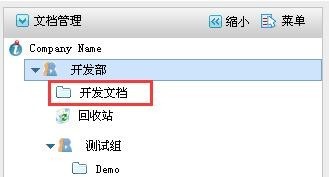
现在,休息一下吧,我们会在下一篇【多可文档系统中文件夹的其他常用操作】中介绍文件夹的重命名、移动、删除和还原。
返回使用指南
免责声明:由于无法甄别是否为投稿用户创作以及文章的准确性,本站尊重并保护知识产权,根据《信息网络传播权保护条例》,如我们转载的作品侵犯了您的权利,请您通知我们,请将本侵权页面网址发送邮件到qingge@88.com,深感抱歉,我们会做删除处理。
